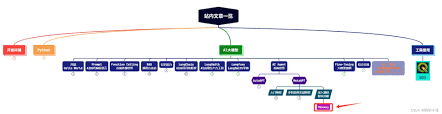AutoGPT怎么使用?全面指南教你快速上手使用AutoGPT
AutoGPT怎么使用?全面指南教你快速上手使用AutoGPT
什么是AutoGPT?
你可能已经听说过AutoGPT,但你真的知道它是什么吗?简而言之,AutoGPT是一个由OpenAI开发的自动化工具,它使用了GPT-4语言模型。这意味着它不仅可以帮助你生成文本,还能自主完成任务,比如写代码、作调研等。这种工具完全由AI驱动,可以大大提升你的工作效率。

为什么使用AutoGPT很重要?
在现代社会中,时间就是金钱。AutoGPT的出现,可以帮助我们节省大量的时间和精力。这项技术的重要性在于它能够自主完成大量任务,这些任务通常需要人工去完成。这样,你就可以将更多的时间和精力投入到更有创造性和战略性的工作中。
[插图:使用AutoGPT前后对比图]
如何快速上手使用AutoGPT?
现在我们已经了解了AutoGPT的基本信息,接下来让我们看看如何一步一步地开始使用它。
第1步:准备工作
在使用AutoGPT之前,你需要做一些准备工作,包括安装某些软件和获取必要的API密钥。
- 安装Python:确保你的系统中已经安装了Python 3.10及以上版本。
- 获取OpenAI API密钥:你需要访问OpenAI官方网站,注册并获取API密钥。
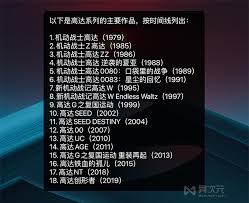
第2步:安装AutoGPT
- 打开命令行终端,并运行以下命令克隆GitHub上的AutoGPT项目:
git clone https://github.com/Significant-Gravitas/Auto-GPT.git - 进入项目目录:
cd Auto-GPT - 使用pip安装项目依赖:
pip install -r requirements.txt
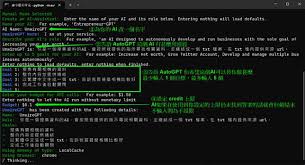
第3步:配置AutoGPT
在进行配置之前,请确保你已经生成了OpenAI API密钥和Google API密钥。然后,打开项目目录下的.env.template文件并重命名为.env。将你的API密钥填入适当的位置:
OPENAI_API_KEY=你的OpenAI_API_Key
GOOGLE_API_KEY=你的Google_API_Key
CUSTOM_SEARCH_ENGINE_ID=你的Search_Engine_ID
[插图:AutoGPT配置文件示例图]
第4步:运行AutoGPT
配置完成后,你可以通过以下命令运行AutoGPT:
python -m autogpt --gpt3only --continuous
其中,–continuous参数表示持续运行,–gpt3only参数表示仅使用GPT-3模型。
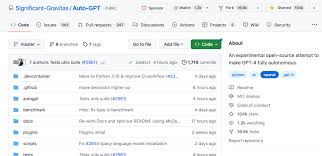
使用AutoGPT的小技巧
- 设置明确的目标: 在使用AutoGPT时,一定要给出明确的目标和描述,这样它才能更好地完成任务。
- 分阶段进行: 如果任务复杂,可以将其分成多个小步骤,逐步完成。
- 利用代理: 在国内使用时,可以设置代理以便更好地连接到API。
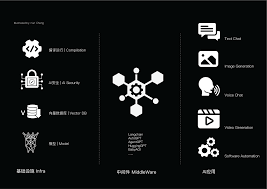
常见问题解答
- 问:AutoGPT是否免费?
答:部分功能可以免费使用,但要使用完全功能需要付费。 - 问:支持哪些操作系统?
答:AutoGPT支持Windows、MacOS和Linux。 - 问:遇到连接错误怎么办?
答:检查网络连接和API密钥配置是否正确,并尝试使用代理。
总结与行动建议
通过这篇文章,我们详细介绍了AutoGPT的使用方法。从安装、配置到运行,你现在应该对如何使用AutoGPT有了一个清晰的认识。这项技术将帮助你自动化很多日常任务,大大提高工作效率。所以,不妨今天就动手安装AutoGPT,试试它的强大功能吧!